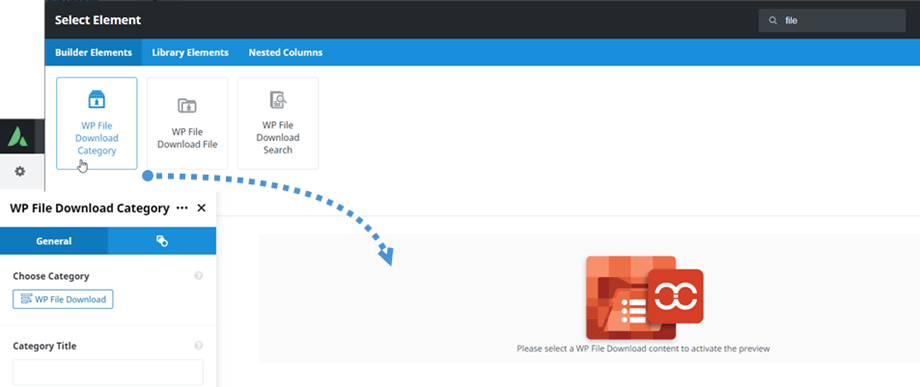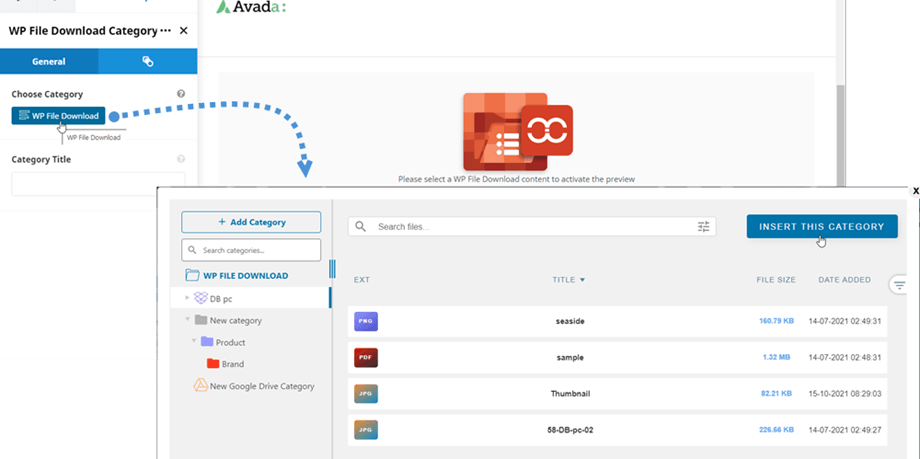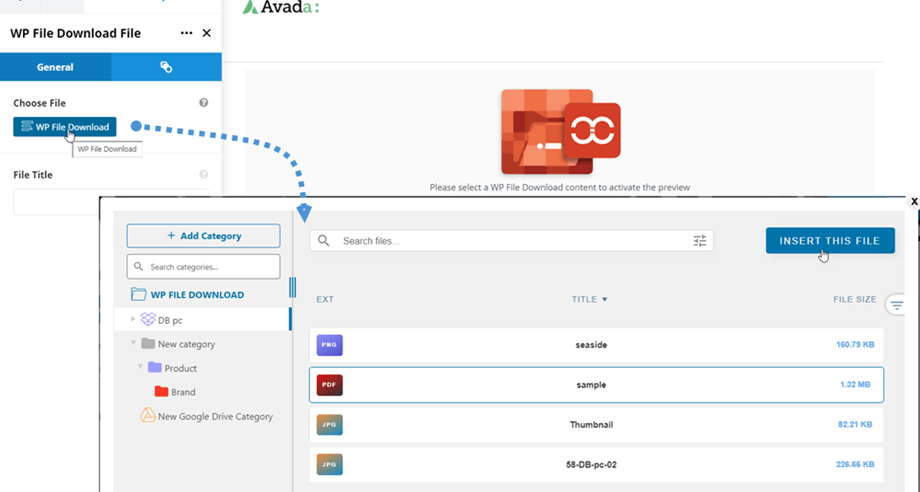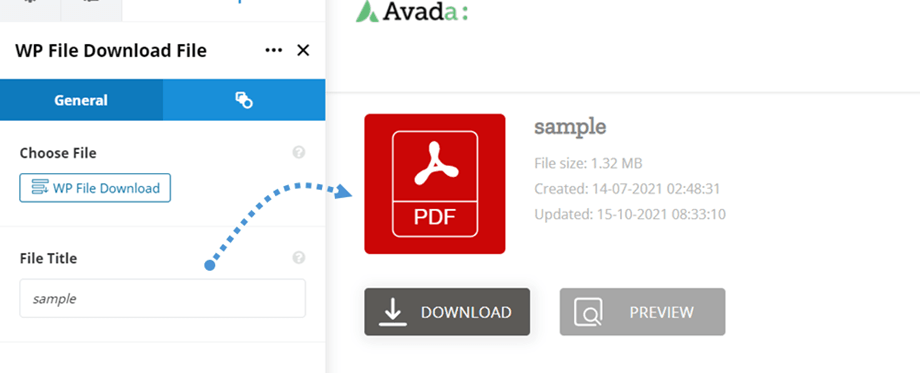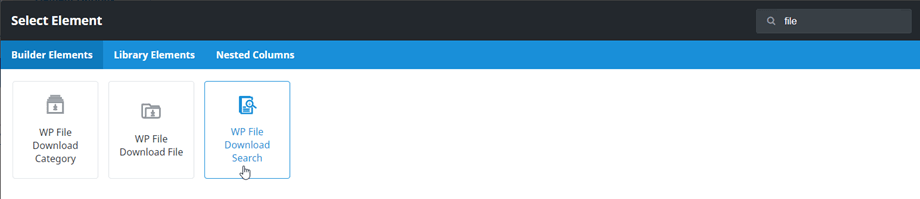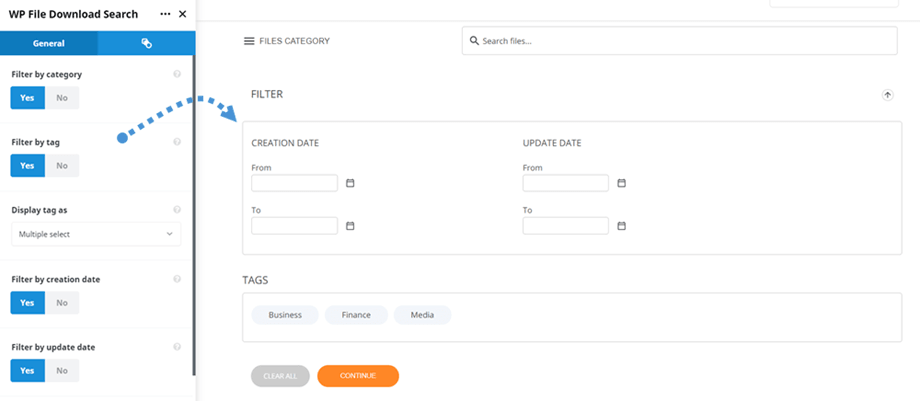WP File Download: Avada Live-element
1. WP File Download filhämtningskategori
För att infoga en filkategori klickar du bara på WP File Download Category på Avada Live Builder. Du bör ange "fil"-text i sökfältet för snabbare navigering.
Efter det, på WP File Download Category > General fliken, kan du välja en kategori genom att klicka på WP File Download knappen. Du kan också redigera filkategoriinställningarna medan popup-fönstret öppnas. Kom ihåg att spara inställningarna innan du trycker på Infoga denna kategori .
Sedan kommer förhandsgranskningen av filkategorin att visas på huvudskärmen.
2. WP File Download filhämtningsfil
I likhet med filkategorielementet kan du hitta WP File Download File- elementet på Avada Live Builder. Du bör ange "fil"-text i sökfältet för snabbare navigering.
Efter det, på panelen WP File Download File , kan du klicka på knappen Välj fil . Gå sedan till filen i ett popup-fönster och klicka på knappen Infoga den här filen . Härifrån, på den högra panelen, kan du också redigera alternativen för den enskilda filen och kom ihåg att spara inställningarna innan du infogar.
Slutligen kommer förhandsvisningen av en enda fil att visas på huvudskärmen. Vänligen gå hit om du vill anpassa din enda filblockdesign.
3. WP File Download Search
Detta WP File Download Search- element finns i Avada Live-byggaren. Du bör ange "fil"-text i sökfältet för snabbare navigering.
Efter att ha klickat på WP File Download Search -elementet visas motorförhandsgranskningen på huvudpanelen. På WP File Download Search kan du justera alternativen för att visa eller dölja på frontend:
- Filtrera efter kategori
- Filtrera efter tagg
- Visa tagg som
- Filtrera efter skapelsedatum
- Filtrera efter uppdateringsdatum
- # Filer per sida